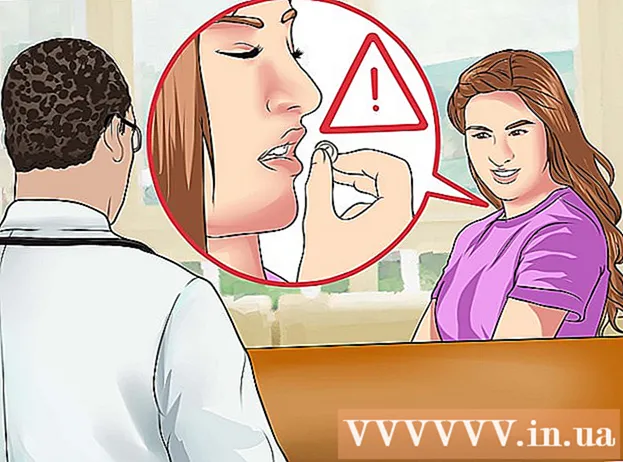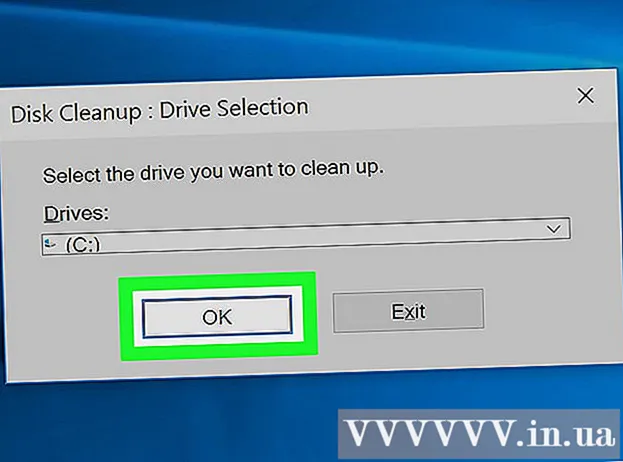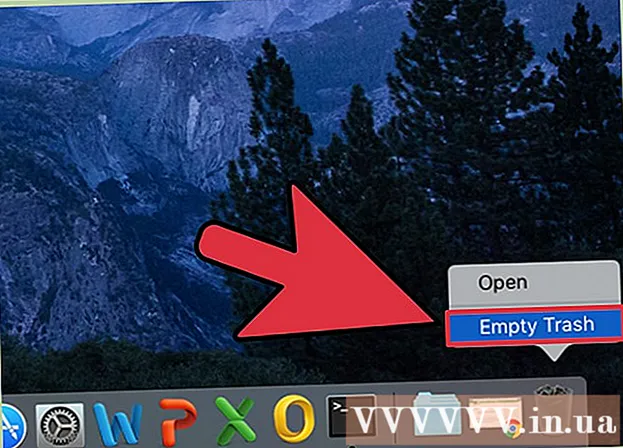作者:
Charles Brown
创建日期:
5 二月 2021
更新日期:
1 七月 2024

内容
此wikiHow向您展示如何使用佳能多合一打印机将物理文档的数字版本扫描到计算机上。您可以在Windows PC和Mac上执行此操作。
踩
第1部分,共3部分:准备扫描
 检查您的佳能打印机是否具有扫描功能。 如果您具有所谓的“多合一”模型,则您的打印机也可以进行扫描。其他一些打印机型号也可以扫描,但是您需要检查打印机手册或产品页面以确保。
检查您的佳能打印机是否具有扫描功能。 如果您具有所谓的“多合一”模型,则您的打印机也可以进行扫描。其他一些打印机型号也可以扫描,但是您需要检查打印机手册或产品页面以确保。  将打印机连接到计算机. 大多数可以扫描的佳能打印机也可以通过触摸屏进行无线连接,但是您可能必须使用USB电缆将打印机连接到计算机。
将打印机连接到计算机. 大多数可以扫描的佳能打印机也可以通过触摸屏进行无线连接,但是您可能必须使用USB电缆将打印机连接到计算机。 - 大多数打印机都带有USB电缆,如果无法通过无线方式连接打印机,则可以使用该电缆。
 如有必要,请打开打印机。 按下按钮以开启打印机。如果您的打印机没有打开,请确保已将其连接到可以正常工作的电源上。
如有必要,请打开打印机。 按下按钮以开启打印机。如果您的打印机没有打开,请确保已将其连接到可以正常工作的电源上。  打开扫描仪。 提起扫描仪的盖子,以便可以看到扫描仪的玻璃底部。
打开扫描仪。 提起扫描仪的盖子,以便可以看到扫描仪的玻璃底部。 - 如果您的佳能打印机有一个多功能进纸盒,则将文档放在那里。您可以查看进纸盒上的符号,以了解如何装入纸张。
- 如果您无法找到如何使用内置扫描仪,请查阅佳能打印机手册。
 将文档右侧向下放入扫描仪中。 您应该在玻璃底部旁边看到标记。这通常会向您确切显示应如何将文档放置在扫描仪中。
将文档右侧向下放入扫描仪中。 您应该在玻璃底部旁边看到标记。这通常会向您确切显示应如何将文档放置在扫描仪中。  合上扫描仪盖。 扫描文档之前,请确保已合上盖子。
合上扫描仪盖。 扫描文档之前,请确保已合上盖子。
第2部分,共3部分:在Windows中扫描文档
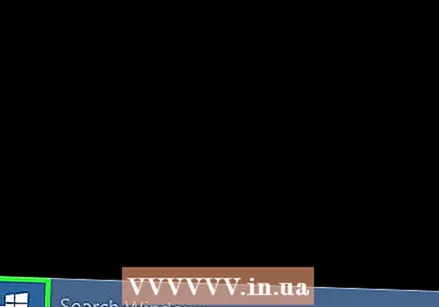 开启开始
开启开始 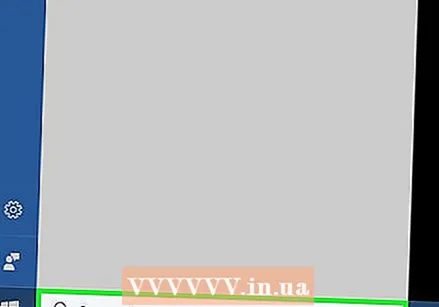 点击开始 Windows传真和扫描 在。 这样,您的计算机将搜索Windows传真和扫描应用程序。
点击开始 Windows传真和扫描 在。 这样,您的计算机将搜索Windows传真和扫描应用程序。 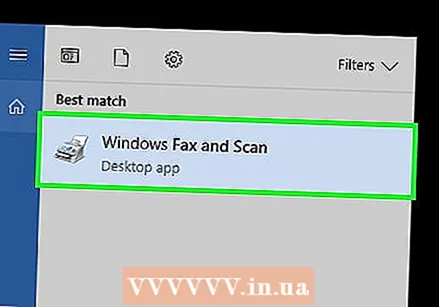 点击 Windows传真和扫描. 可以在“开始”屏幕顶部找到此选项。传真和扫描应用程序将打开。
点击 Windows传真和扫描. 可以在“开始”屏幕顶部找到此选项。传真和扫描应用程序将打开。 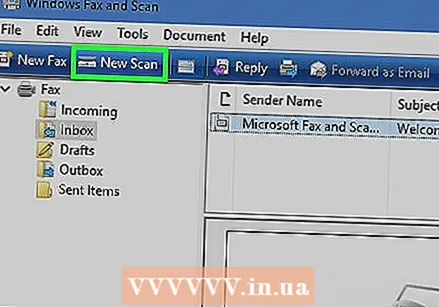 点击 新扫描. 此选项位于“传真和扫描”窗口的左上角。单击它会打开一个新窗口。
点击 新扫描. 此选项位于“传真和扫描”窗口的左上角。单击它会打开一个新窗口。  检查是否显示正确的扫描仪。 您应该看到“ Canon”一词,然后是打印机的型号。如果您在这里看到其他内容,请点击 调整... 并选择您的佳能打印机。
检查是否显示正确的扫描仪。 您应该看到“ Canon”一词,然后是打印机的型号。如果您在这里看到其他内容,请点击 调整... 并选择您的佳能打印机。 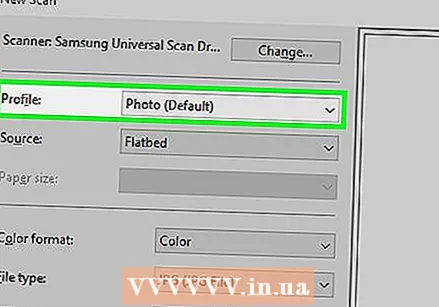 选择一个文档类型。 点击“配置文件”旁边的下拉菜单,然后选择文档类型(例如 照片)。
选择一个文档类型。 点击“配置文件”旁边的下拉菜单,然后选择文档类型(例如 照片)。 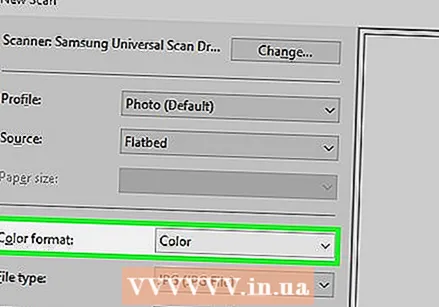 确定文档应使用的颜色。 点击“颜色格式”旁边的下拉菜单,然后选择 颜色 或者 黑和白.
确定文档应使用的颜色。 点击“颜色格式”旁边的下拉菜单,然后选择 颜色 或者 黑和白. - 您的扫描仪可能还有其他(或数量有限)的颜色布局选项。
 选择一种文件类型。 单击“文件类型”旁边的下拉菜单,然后单击文件类型(例如 pdf格式 或者 jpg)以用于将扫描的文档保存到计算机。
选择一种文件类型。 单击“文件类型”旁边的下拉菜单,然后单击文件类型(例如 pdf格式 或者 jpg)以用于将扫描的文档保存到计算机。 - 因为您正在扫描文档,所以通常选择 pdf格式.
 在页面上设置其他选项。 根据扫描仪的不同,在扫描文档之前可能还可以设置其他选项(例如,“分辨率”)。
在页面上设置其他选项。 根据扫描仪的不同,在扫描文档之前可能还可以设置其他选项(例如,“分辨率”)。 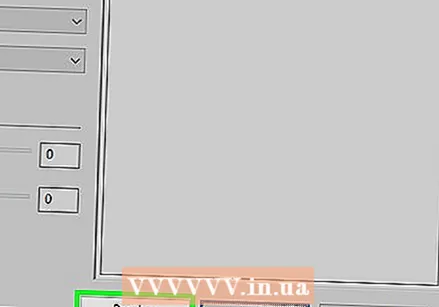 点击 例子. 可以在窗口底部找到该选项。通过单击它,您将在扫描仪中看到文档的预览。
点击 例子. 可以在窗口底部找到该选项。通过单击它,您将在扫描仪中看到文档的预览。 - 如果文档看起来歪斜,不均匀或部分文档未显示,则可以在扫描仪中移动文档,然后再次单击 例子 单击以查看您的调整是否解决了问题。
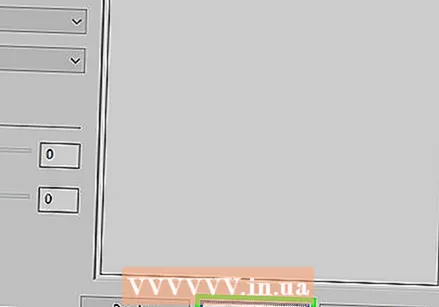 点击 扫描. 可以在窗口底部找到该选项。该文档将在您的计算机上扫描。要稍后找到扫描的文档,请执行以下操作:
点击 扫描. 可以在窗口底部找到该选项。该文档将在您的计算机上扫描。要稍后找到扫描的文档,请执行以下操作: - 打开 开始
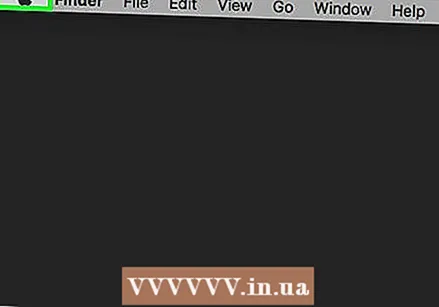 打开苹果菜单
打开苹果菜单 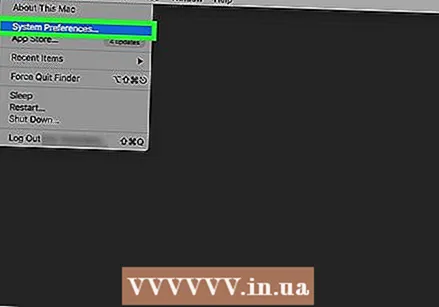 点击 系统偏好设置.... 可以在下拉菜单的顶部找到此选项。
点击 系统偏好设置.... 可以在下拉菜单的顶部找到此选项。 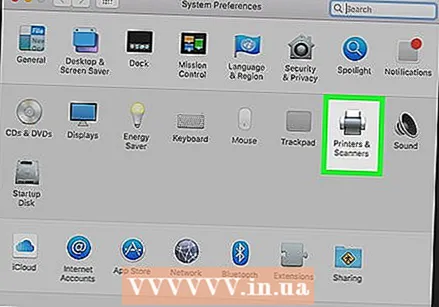 点击 打印机和扫描仪. 该打印机形状的图标位于“系统偏好设置”窗口的右侧。
点击 打印机和扫描仪. 该打印机形状的图标位于“系统偏好设置”窗口的右侧。  选择佳能打印机。 单击窗口左上角的“佳能”选项。
选择佳能打印机。 单击窗口左上角的“佳能”选项。 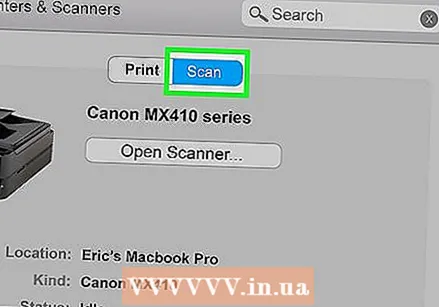 点击标签 扫描. 这是在窗口的顶部。
点击标签 扫描. 这是在窗口的顶部。 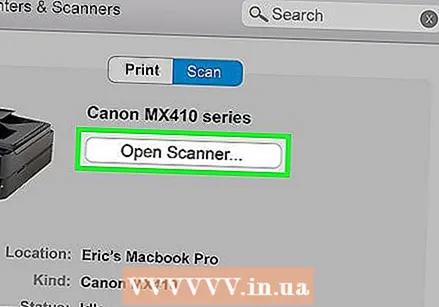 点击 打开扫描仪.... 此选项在选项卡的顶部 扫描.
点击 打开扫描仪.... 此选项在选项卡的顶部 扫描. 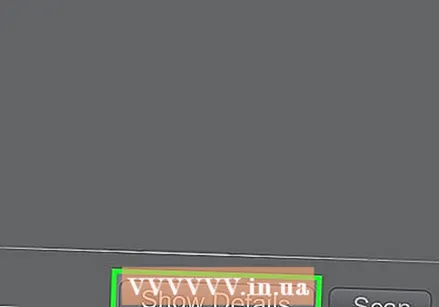 点击 显示详细资料. 可以在窗口的右下角找到它。
点击 显示详细资料. 可以在窗口的右下角找到它。 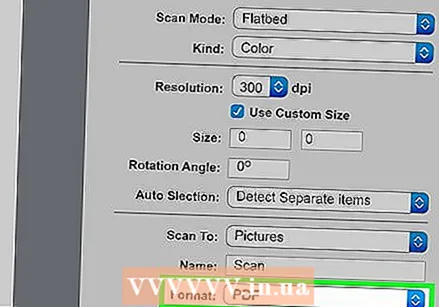 选择一种文件类型。 单击“文件类型”旁边的下拉菜单,然后单击文件类型(例如 pdf格式 或者 jpeg)您要用来保存文件。
选择一种文件类型。 单击“文件类型”旁边的下拉菜单,然后单击文件类型(例如 pdf格式 或者 jpeg)您要用来保存文件。 - 如果您扫描的不是照片,则最好选择 pdf格式.
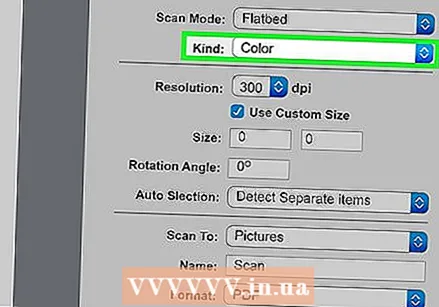 选择一种颜色。 点击页面顶部“类型”旁边的下拉菜单,然后选择一种颜色选项(例如 黑和白).
选择一种颜色。 点击页面顶部“类型”旁边的下拉菜单,然后选择一种颜色选项(例如 黑和白). - 您在这里为扫描仪选择的选项可能有限。
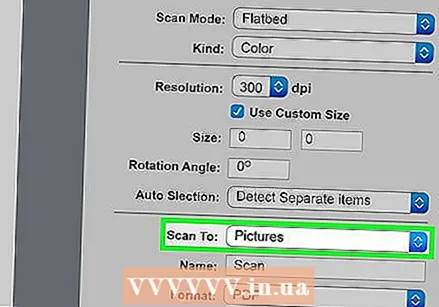 选择您要保存扫描的位置。 单击“保存在”旁边的下拉菜单,然后单击要保存扫描文档的文件夹(例如 桌面).
选择您要保存扫描的位置。 单击“保存在”旁边的下拉菜单,然后单击要保存扫描文档的文件夹(例如 桌面). 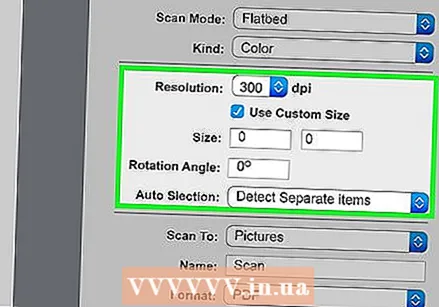 调整页面上的其他选项。 根据要扫描的文档类型,可以调整“分辨率”和“方向”选项。
调整页面上的其他选项。 根据要扫描的文档类型,可以调整“分辨率”和“方向”选项。 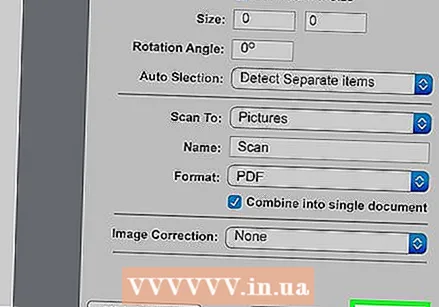 点击 扫描. 可以在窗口的右下角找到它。现在将在您的计算机上扫描您的文档。扫描完成后,您可以在刚刚选择将扫描存储在其中的文件夹中找到该扫描。
点击 扫描. 可以在窗口的右下角找到它。现在将在您的计算机上扫描您的文档。扫描完成后,您可以在刚刚选择将扫描存储在其中的文件夹中找到该扫描。
- 打开 开始
尖端
- 通常,您可以在佳能网站上找到打印机手册的在线版本。